
প্রোগ্রাম, অ্যাডোব ফটোশপ শুধুমাত্র ছবি বা ফটোগ্রাফের সংস্করণের সাথে সংযুক্ত নয়, এটি একটি প্রোগ্রাম যা আরও এগিয়ে যায়, বিস্তৃত সরঞ্জাম সহ যার সাহায্যে স্ক্র্যাচ থেকে ছবি তৈরি করা যায়. নিজেকে এই ধারণার মধ্যে আটকে রাখার দরকার নেই, এটি শুধুমাত্র একটি সম্পাদনা প্রোগ্রাম, ফটোশপ অনেক ধাপ এগিয়ে।
কে কখনই একটি উপস্থাপনা প্রস্তুত করতে বা কিছু ফটোগ্রাফ সম্পাদনা করতে এবং একটি গুরুত্বপূর্ণ উপাদান হাইলাইট করতে হয়েছে এবং কীভাবে তা জানেন না? কিছু সমস্যার একটি সহজ সমাধান আছে, এবং এই ক্ষেত্রে আমরা তা করতে যাচ্ছি, আপনাকে সাহায্য করছি Adobe Photoshop এ তীর বানাতে শেখান।
একটি তীর, একটি সহজ উপাদান এবং যে কোনো মাধ্যমের একটি উপাদান হাইলাইট করার সময় ব্যবহার করা হয়. Adobe Photoshop একটি টুল রয়েছে যা তীর যোগ করা যতটা সম্ভব সহজ করে তুলবে।
কিভাবে ফটোশপে ধাপে ধাপে একটি তারিখ আঁকবেন

অ্যাডোব ফটোশপের ডিফল্ট আকারগুলি আপনাকে সহজ উপায়ে এবং বিভিন্ন আকার এবং গ্রাফিক উপাদানগুলির সাথে কাজ করার অনুমতি দেয় যা আপনার ডিজাইনের জন্য উপযোগী হবে। দ্য পরিসংখ্যান বা ফর্মের টুল, বলা প্রোগ্রামের সবচেয়ে গুরুত্বপূর্ণ এবং সবচেয়ে বেশি ব্যবহৃত একটি।
ফটোশপ আছে একটি আকারের ছোট বৈচিত্র্য যা পূর্বনির্ধারিত আসে। তবে আপনার কাছে সেগুলি প্রসারিত করার, অন্য ডিজাইনারদের দ্বারা বা নিজের দ্বারা তৈরি নতুন যুক্ত করার সম্ভাবনা রয়েছে।
La লাইন টুল, এটি এমন একটি যা আমাদের একটি লাইন আঁকতে দেয়, অপ্রয়োজনীয়তা ক্ষমা করুন, আমাদের ক্যানভাসে, উভয় তীর এবং সরল রেখা।
আমাদের প্রথম ধাপটি বেছে নিতে হবে আমাদের টুলবারে, স্ক্রিনের বাম দিকে অবস্থিত, একটি বর্গাকার আইকন সহ শেপ বিকল্পটি।
আমরা কয়েক সেকেন্ডের জন্য চাপা রাখব এবং একটি ড্রপ-ডাউন ভিন্নটির সাথে প্রদর্শিত হবে জ্যামিতিক আকার যা আমরা আঁকতে পারি, এবং আমরা একটি লাইন আকৃতি সহ টুলটি নির্বাচন করব।
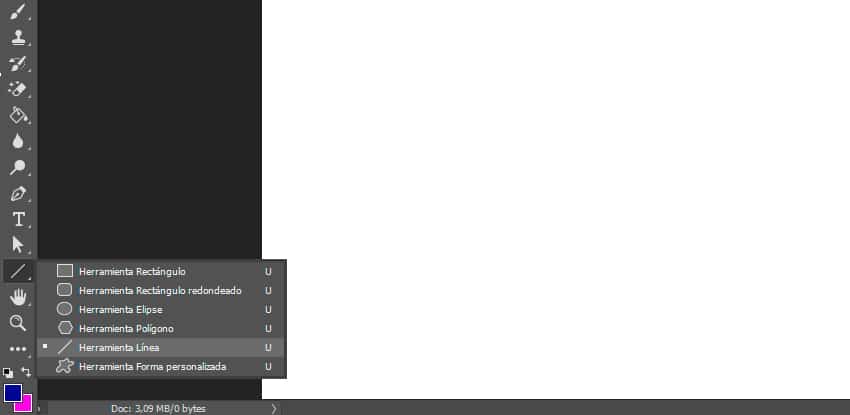
একবার আমাদের নির্বাচিত টুল আছে, আমাদের করতে হবে লাইনের প্রস্থ নির্ধারণ করুন।
El লাইন স্ট্রোক পুরুত্ব, আমরা উপরের টুল বারে গিয়ে এটি পরিবর্তন করতে পারি, স্ট্রোক বিকল্প নির্বাচন করুন. আমাদের উল্লিখিত বিকল্প বারে লাইনের প্রস্থ নির্ধারণ করতে হবে।
এক টুকরো পরামর্শ আমরা আপনাকে দিচ্ছি তা হল নিশ্চিত করা প্লট বিকল্পের সারিবদ্ধ সেটিং সেট করুন, ভরা বা বাইরের পথে। অর্থাৎ, লাইনের পুরুত্ব পূরণ করার জন্য সেট করা হলে, এটি দৃশ্যমান হবে না।
লাইনের প্রস্থের পুরুত্ব নির্ধারণ করার জন্য বিদ্যমান আরেকটি উপায় হল অপশন বার, যেখানে এটি অঙ্কন সহ বা ছাড়াই উপস্থাপন করে।
আপনি এই ইমেজ দেখতে পারেন, মধ্যে লাল বর্গক্ষেত্রে আমরা লাইনের প্রস্থ নির্ধারণ করছি, এবং কমলা বর্গক্ষেত্রে আমরা প্রস্থ নির্ধারণ করতে বেধ ব্যবহার করি।
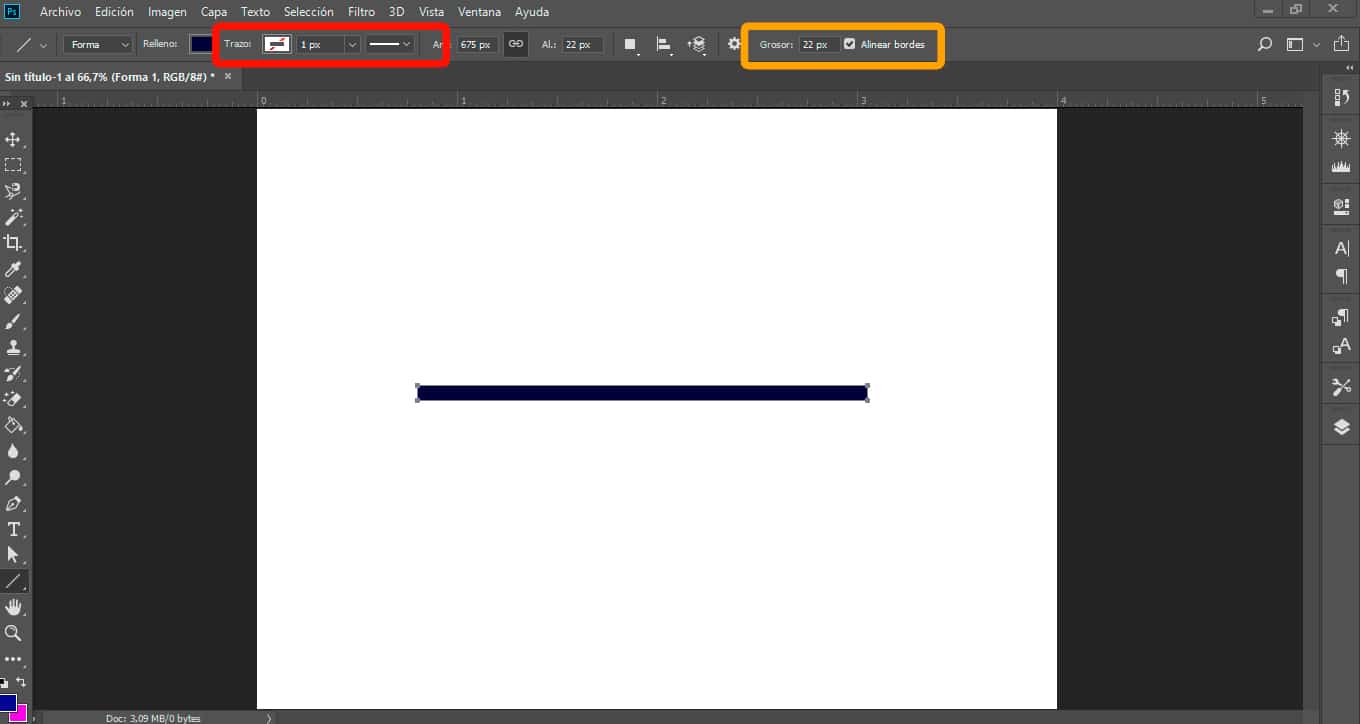
পরবর্তী পদক্ষেপ আমরা নিতে যাচ্ছি লাইনে একটি রঙ বরাদ্দ করুন. এটি করার জন্য, আমরা লাইনে ক্লিক করব, এবং আমরা উপরের বিকল্প বারে যাব এবং পূরণ বিভাগে, একটি নমুনা উইন্ডো খুলবে যেখানে আমরা আমাদের জন্য সবচেয়ে উপযুক্ত রঙটি বেছে নেব।
আমরা ইতিমধ্যেই লাইন তৈরি করেছি, এখন আমাদের তীর তৈরি করে শেষ করতে হবে।
উপরের অপশন বারে, যেখানে আমরা লেআউট এবং রঙ কনফিগার করেছি, আমরা ডানদিকে দেখতে পাব একটি বাদাম আইকন। আমরা সেই আইকনে ক্লিক করলে, একটি ড্রপ-ডাউন মেনু প্রদর্শিত হবে যেটিতে আপনি শুরুতে বা শেষে তীরচিহ্ন অন্তর্ভুক্ত করার বিকল্প দেখতে পারেন।
আমরা আমাদের কাজ থেকে যে উপাদানটি চাই তা নির্বাচন করার জন্য আমাদের জন্য সবচেয়ে উপযুক্ত একটি নির্বাচন করি। আমাদের ক্ষেত্রে, আমরা লাইনের স্টার্ট অপশন নির্দেশ করব।
এই মেনুতে অন্য তিনটি বিকল্পের সাথে, আপনি তীরের ডগা পরিবর্তন করতে পারেন, এটিকে লম্বা, ছোট বা বাঁকা করতে পারেন. পরবর্তী বিভাগে আমরা সেগুলি আপনাকে দেখাব৷
অ্যাডোব ফটোশপে তীর চিহ্নের প্রকারভেদ

আমরা যেমন তারিখ টিপস বিকল্পটি দেখেছি, আমরা বিভিন্ন ভেরিয়েবল তৈরি করতে পারি।
আমরা যা চাই তা যদি হয় শুধু একটি সরল রেখা, আমাদের শুধুমাত্র আকৃতি টুল নির্বাচন করতে হবে, লাইন এবং সব সেট নির্বাচন করুন।
অন্যদিকে, আমরা যা খুঁজছি তা হল একটি শুধুমাত্র শেষে একটি বিন্দু সহ তীর, আমাদের সরলরেখা তৈরি করতে হবে এবং তীরচিহ্নের বিকল্পগুলি যা দেখানো হয়েছে, শেষ বিভাগটি নির্বাচন করুন।
পরিবর্তে হ্যাঁ আমরা শুরুতে টিপ চাই, আমরা যে বিকল্পটি গ্রহণ করব তা হল শুরুতে. অথবা এমনকি উভয় পক্ষের টিপস যোগ করুন, উভয় বিকল্প নির্বাচন করুন.
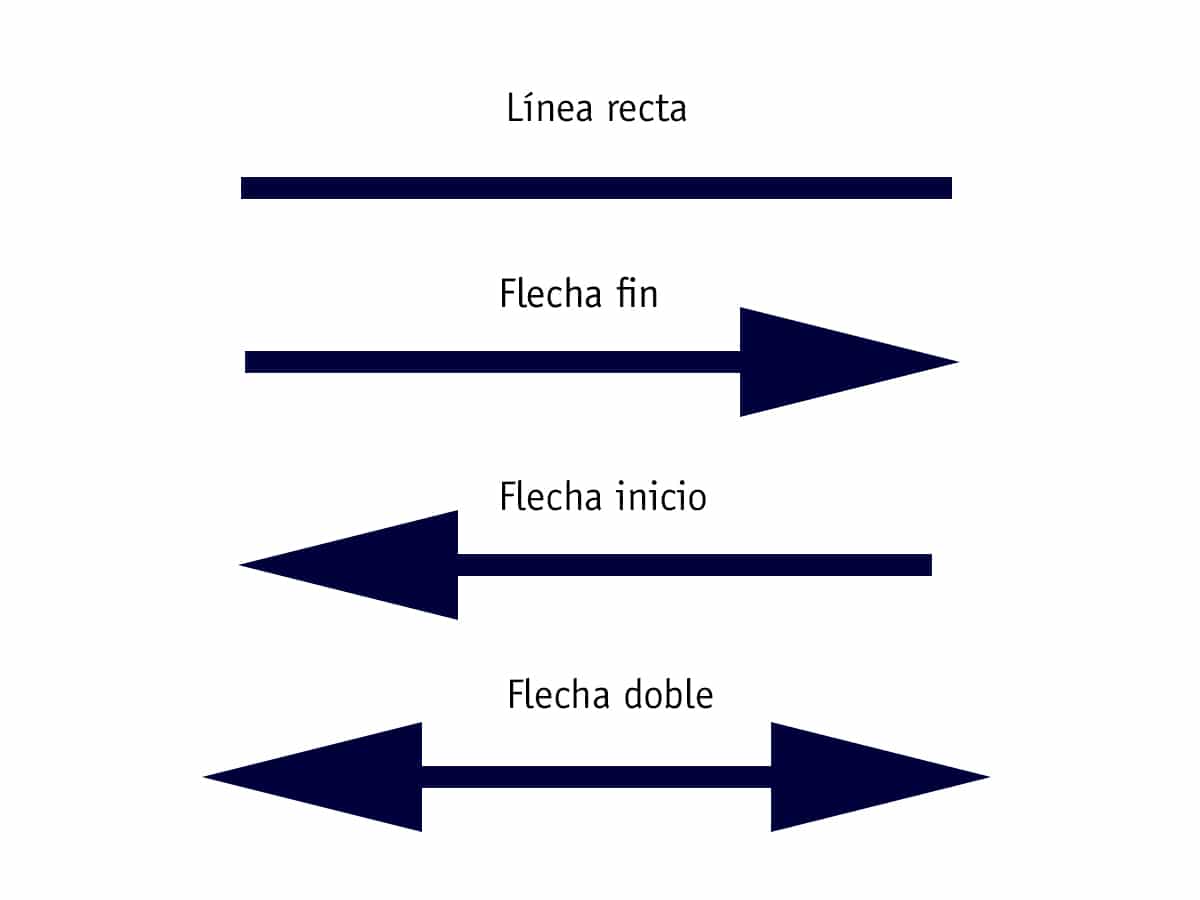
এছাড়াও, আমরা অর্জন করতে পারি যদি আমরা প্রস্থ, দৈর্ঘ্য এবং অবতলতার বিকল্পগুলির সাথে খেলি তবে তীরগুলির বিভিন্ন শৈলী. তাদের সাহায্যে, আমরা মোটা টিপস সহ তীর, লম্বা টিপস বা বৃহত্তর বক্রতা সহ তীর তৈরি করতে পারি।
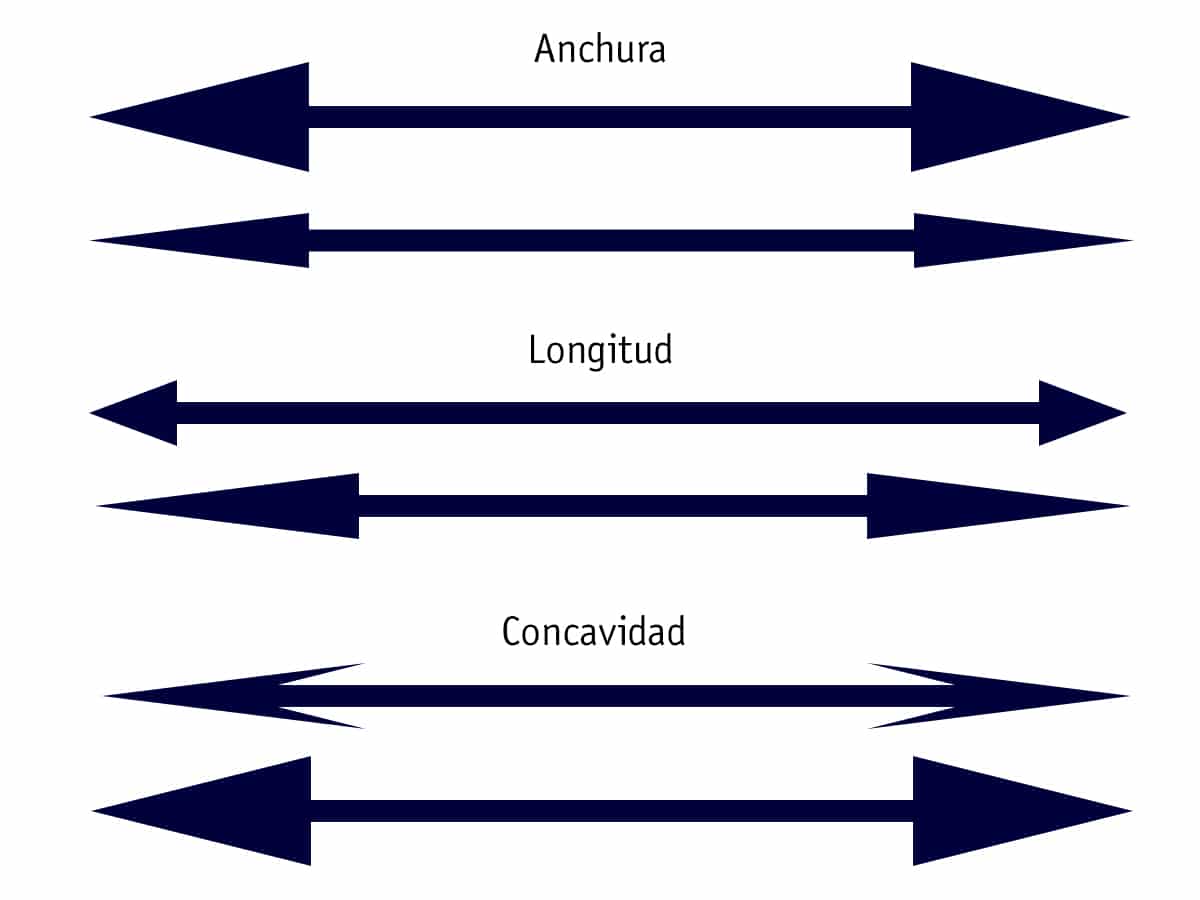
ফটোশপে কীভাবে বাঁকা তীর তৈরি করবেন
উপরে বর্ণিত ক্ষেত্রে যেমন, আমরা তৈরি করব আকার টুল থেকে আমাদের তীর, এবং লাইন বিকল্প নির্বাচন করুন।
একবার আমরা আমাদের তীর নকশা করা আছে, সঙ্গে লাইন টুল এখনও নির্বাচিত, আমরা ctrl কী এবং অক্ষর t টিপুব, ট্রান্সফর্ম কমান্ড। এবং অপশন বারে, আমরা একটি নির্বাচন করব বিনামূল্যে রূপান্তর এবং বিকৃতি।
পরবর্তী ধাপে ক্লিক করতে হয় অপশন বারের বাম পাশে warp অপশন। আপনার তীর গ্রহণ করা আকারের একটি তালিকা প্রদর্শিত হবে। আমাদের ক্ষেত্রে আমরা ভল্ট বিকল্প নির্দেশ করেছি।
এই সঙ্গে ফ্রি ট্রান্সফর্ম এবং ওয়ার্প বিকল্প, আপনি আপনার ডিজাইনের উপাদানগুলিকে একটি ভিন্ন চেহারা দিতে পারেন, তাদের বাঁকা আকৃতি দেওয়া, তরঙ্গের আকার দেওয়া, এটিকে সংকীর্ণ করা ইত্যাদি।
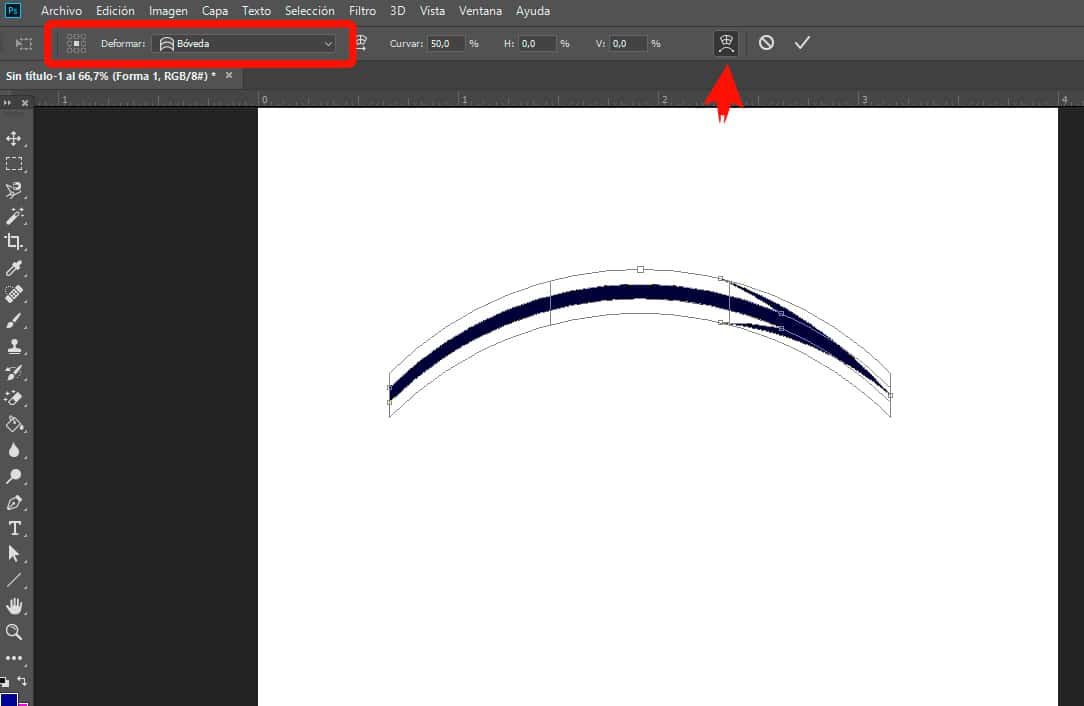
আপনি যেমন দেখেছেন, অ্যাডোব ফটোশপে তীর তৈরি করা একটি খুব সহজ কাজ। শুধুমাত্র সঙ্গে লাইন টুল এবং আমাদের কাছে উপস্থাপিত বিকল্পগুলির সাহায্যে আমরা তীরগুলির বিভিন্ন মডেল তৈরি করতে পারি, আপনার যা প্রয়োজন অনুযায়ী।
Adobe Photoshop হল এমন একটি প্রোগ্রাম যেখানে আপনি একটি ফটোগ্রাফকে হাজার ভিন্ন উপায়ে ম্যানিপুলেট এবং এডিট করতে পারেন। কিন্তু, যখন কেউ কেউ সেই ধারণায় নোঙর করে। অন্যরা সেই সুযোগের সদ্ব্যবহার করে যা এই প্রোগ্রামটি তাদের তৈরি করতে দেয় খুব উচ্চাভিলাষী নকশা, বাকি উপরে দাঁড়িয়ে.